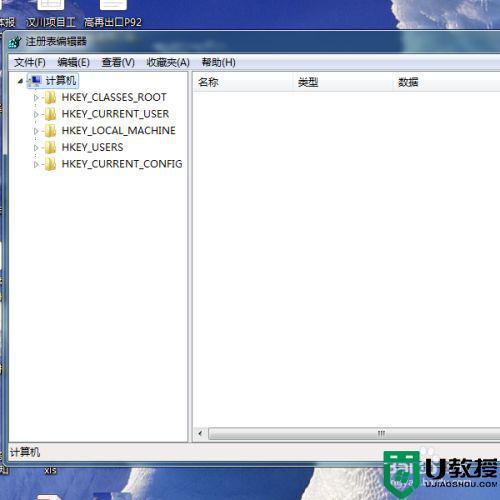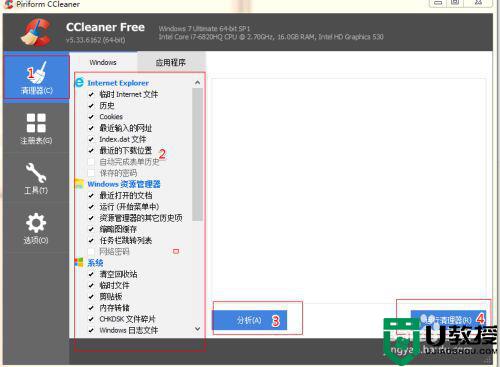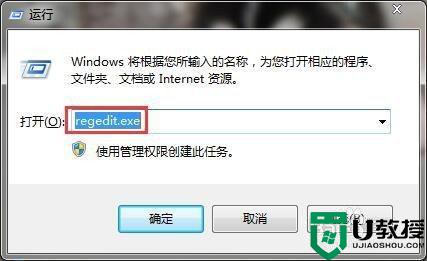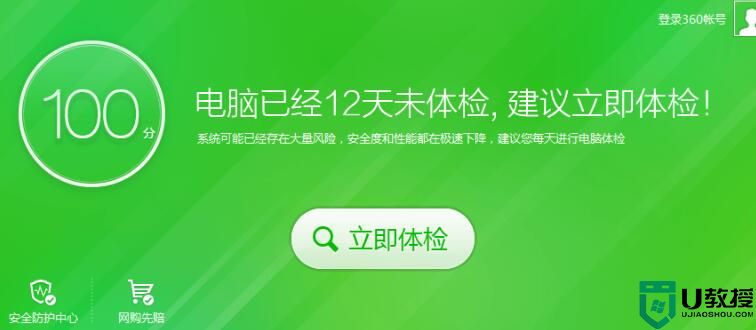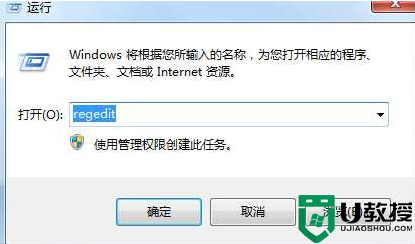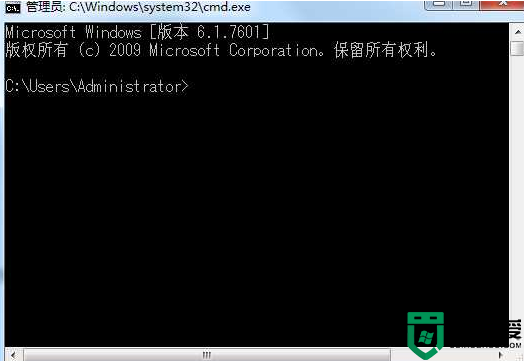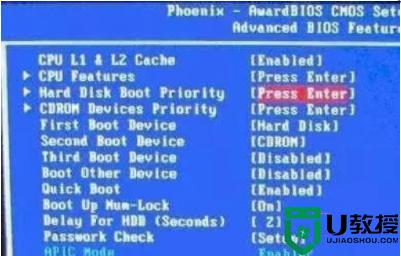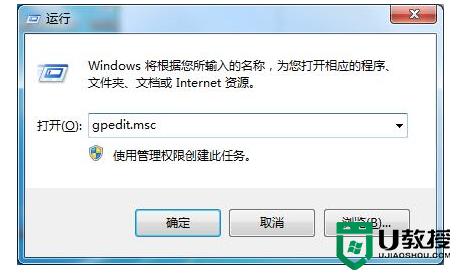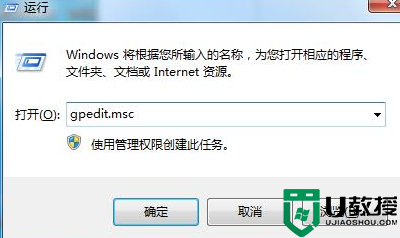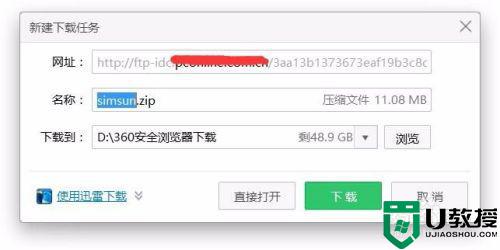window7注册表怎么设置屏保 win7注册表如何设置电脑屏保
在电脑上,我们离开电脑一会电脑会自动进入屏保,想让屏保好看点就可以设置一些图片,设置的方法也可以通过注册表来设置,这就有一些用户不会了,那么windows7注册表如何设置电脑屏保呢,下面小编给大家分享win7注册表设置屏保的方法。
推荐系统:纯净win7系统
解决方法:
1、首先修改电脑的注册表,开始菜单。点运行,输入regedit确定打开注册表编辑器;
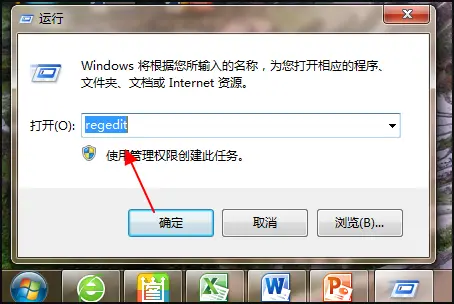
2、加载注册表路径到:HKEY_LOCAL_MACHINESOFTWAREMicrosoftWindowsCurrentVersionAuthenticationLogonUIBackground
之后双击OEMBackground(如果没有该项,可以新建一个DWORD(32位)OEMBackground)出来个对话框,修改数值数据为1后确定,然后关闭注册表编辑器;
3、打开路径:C:WindowsSystem32oobe,新建一个info文件夹。打开再建一个backgrounds文件夹,这里就可以存放一个背景图片;
注意:图片的标准有几个要求:尺寸1024x768(按照分辨率大小)、小于250KB。
4、接下来,注销一下,进入桌面之后,我们就按下组合键“Win+L”,看看锁屏效果。以上就是win7注册表设置屏保的方法,有不知道怎么设置的话,可以查看上面的步骤来设置。